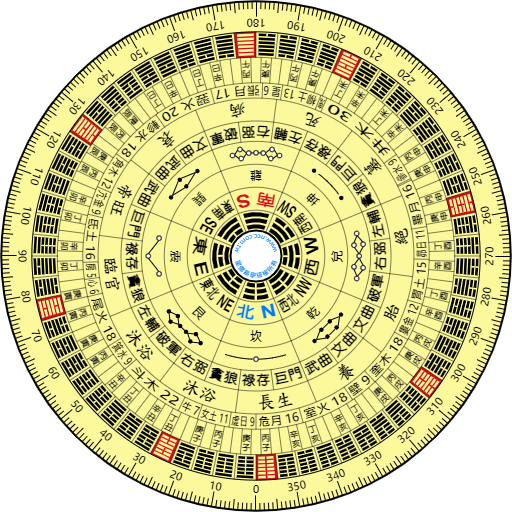以下是使用公用盤層庫來建立羅盤的教學
- 點「公用盤層庫」,會看到現成可用的盤層,左邊可以勾選
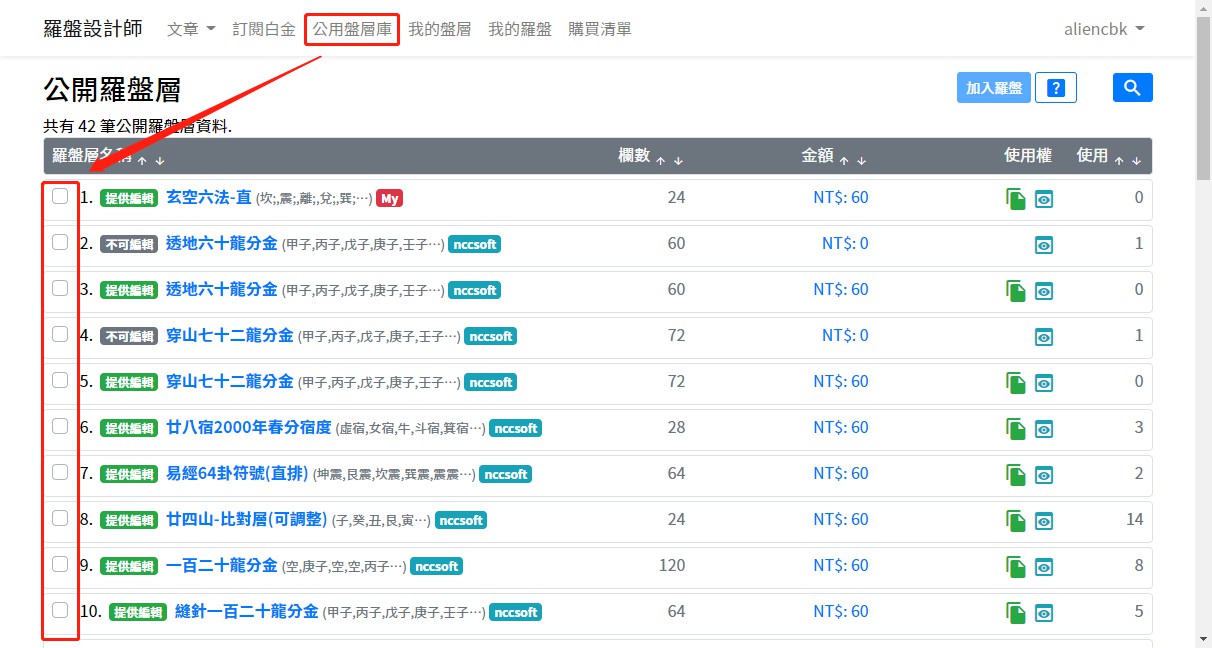
- 勾選好後,點「加入羅盤」
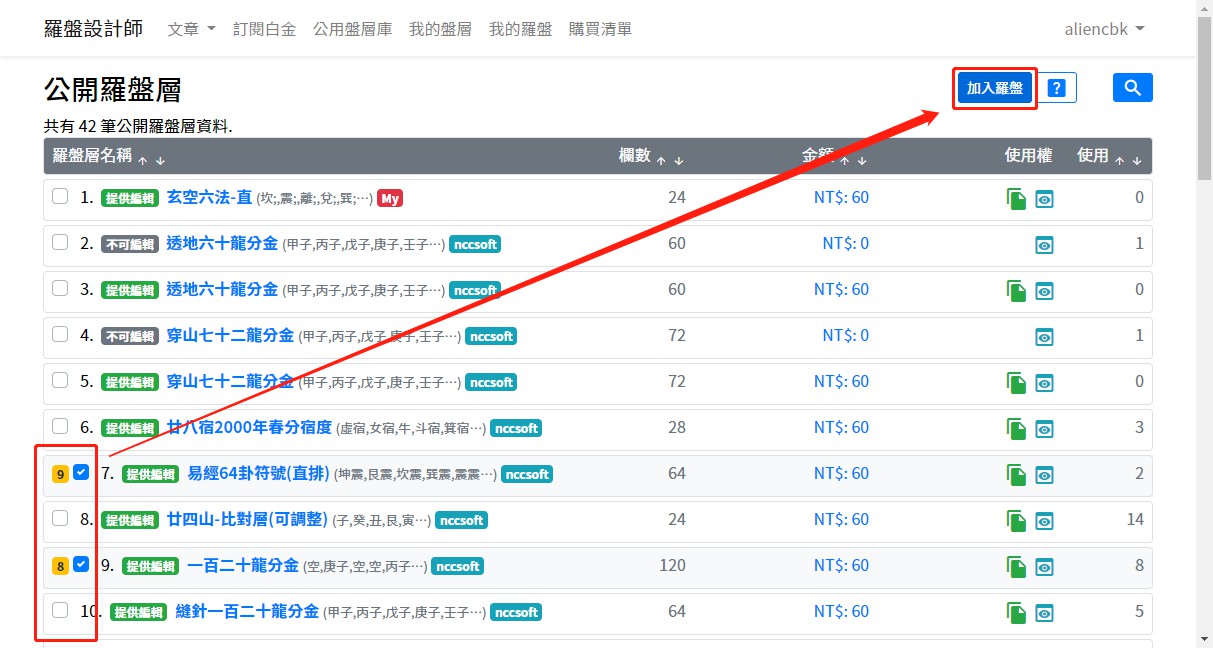
- 接著會列你選的羅盤層,如果沒有問題就點「建立羅盤」
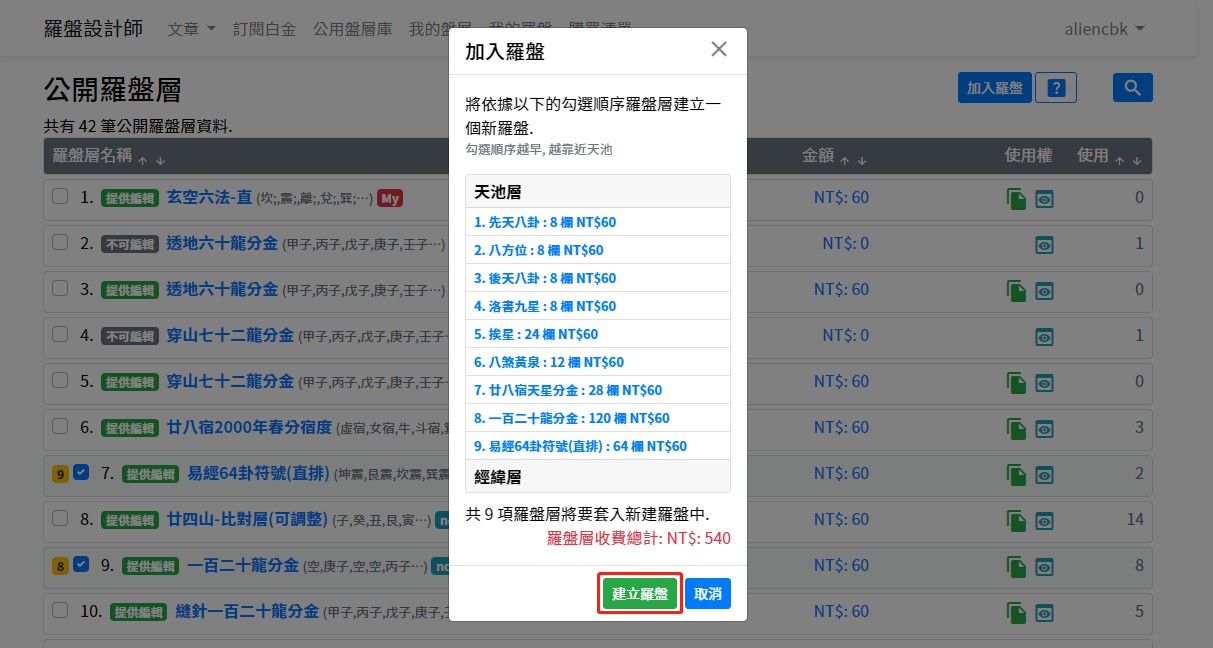
- 建立好羅盤,還需要做一些微調,比如「埃星」的字重疊了,你可以點一下「埃星」
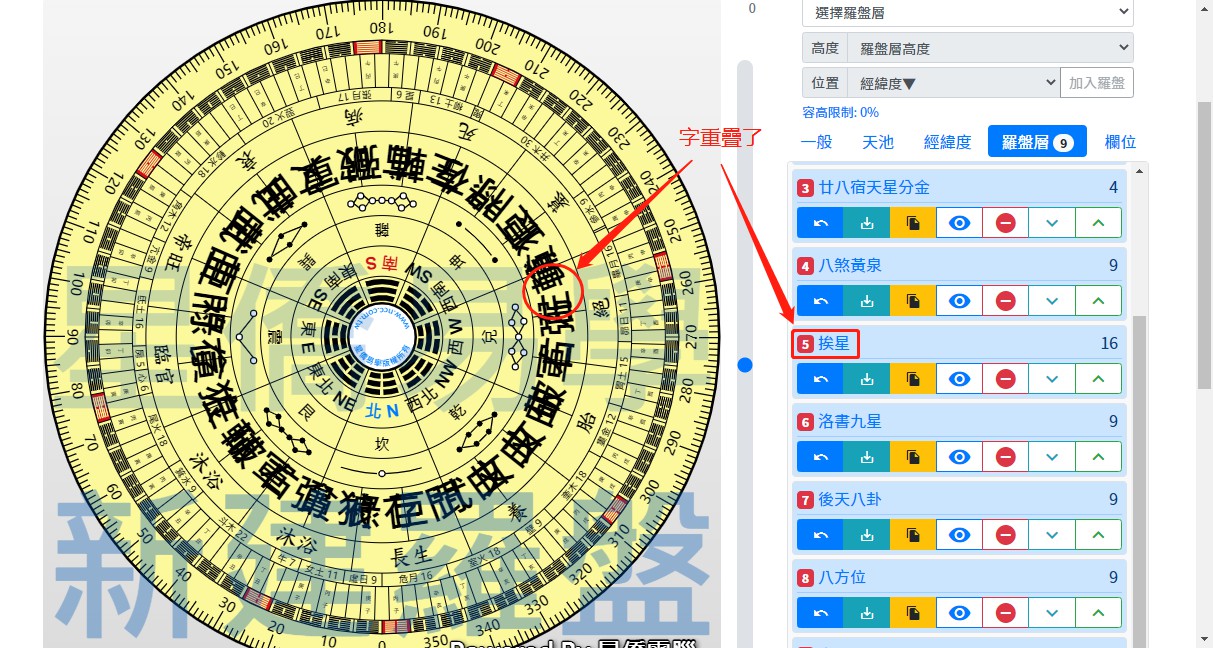
- 切到「文字」,文字配置選「水平向」
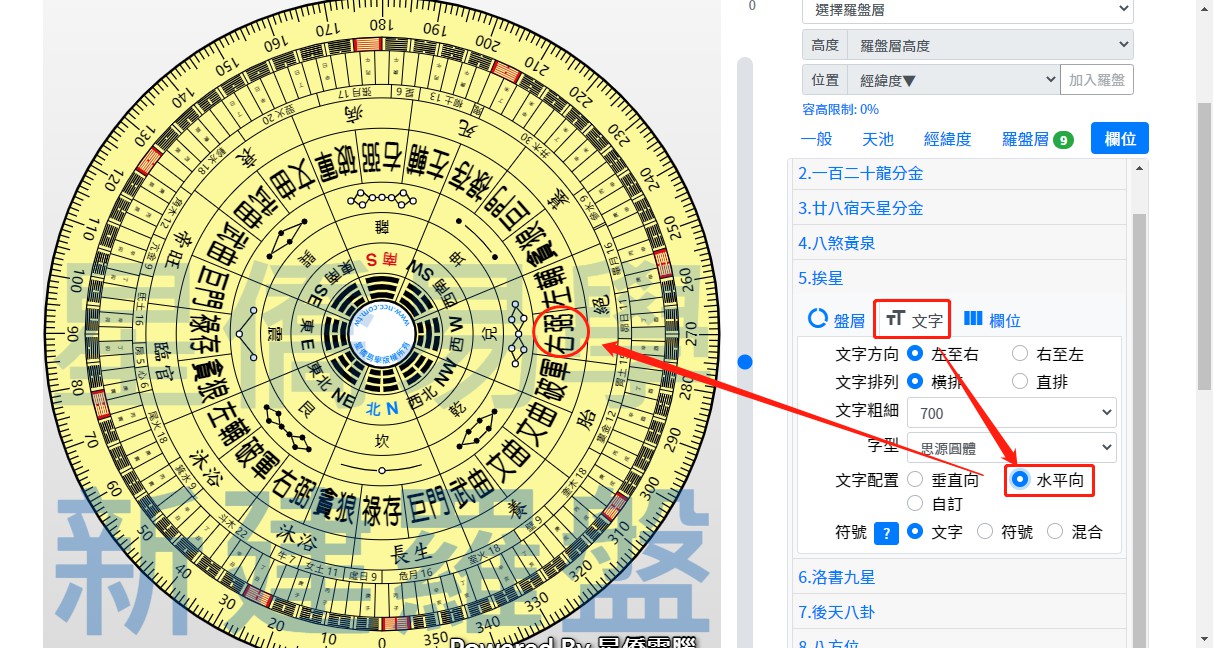
- 「八方位」的字也重疊了,一樣切「文字」選「水平向」
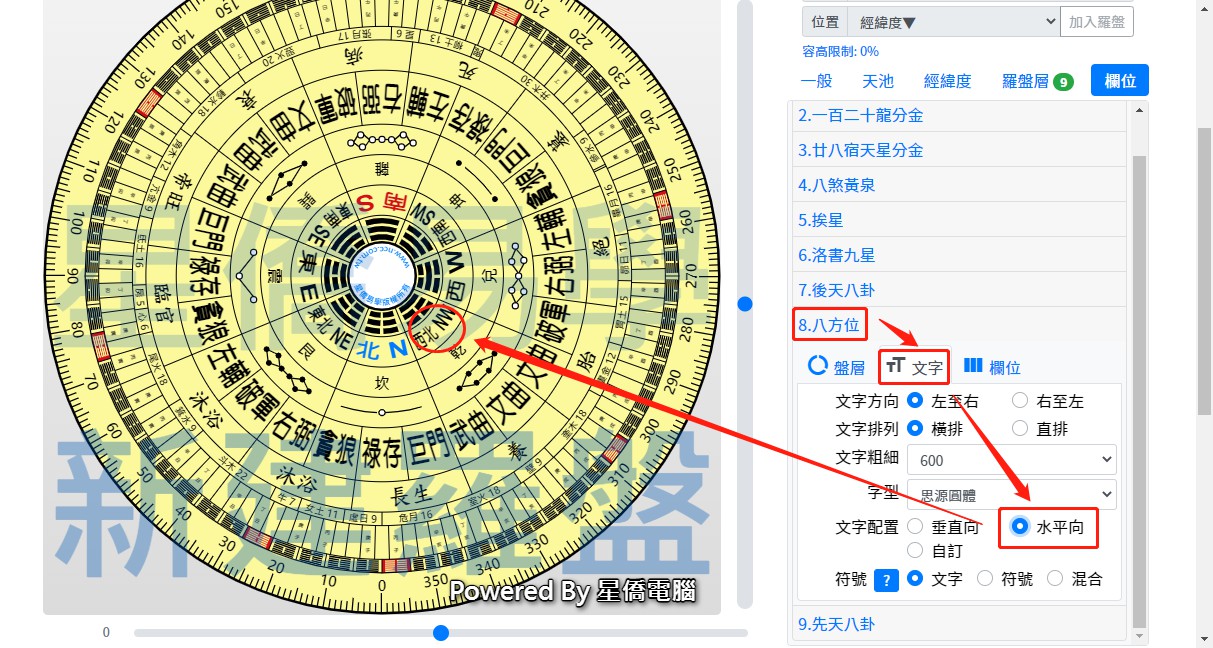
- 「一百二十龍分金」的字太小,可以切到「文字」-「文字配置」選「自訂」,把字加大
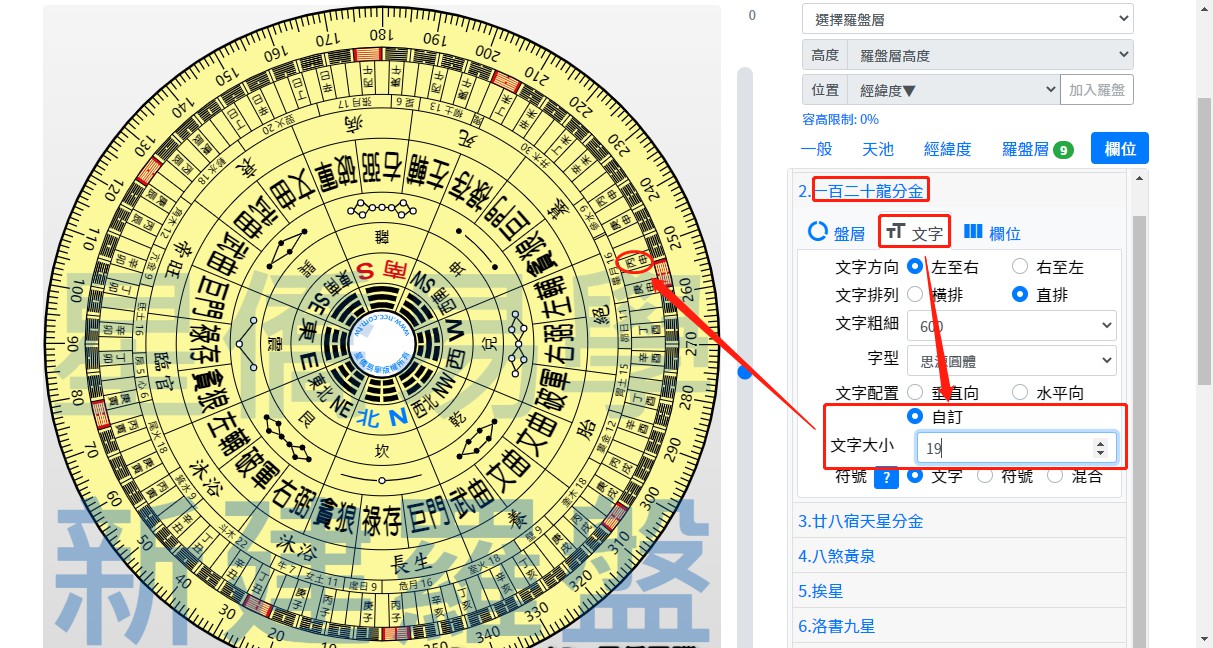
- 易經64卦太擠了,在「盤層」把「高度」調高
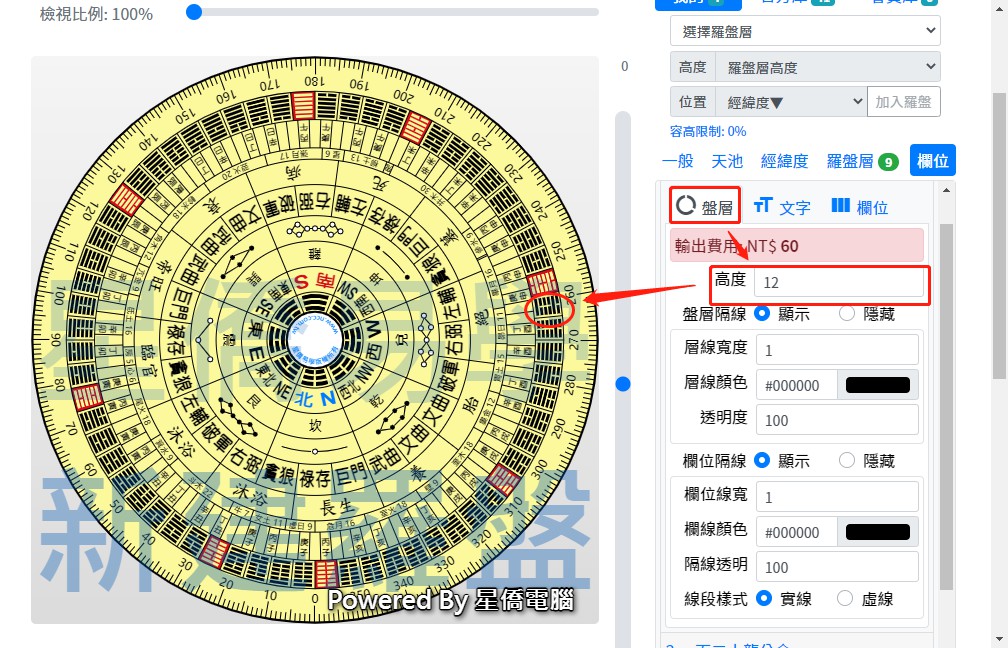
- 調整完後,輸入羅盤名稱,如果以後還要改點「建立羅盤」,如果已確定了想要下載完成圖就點「定版購買+建立」
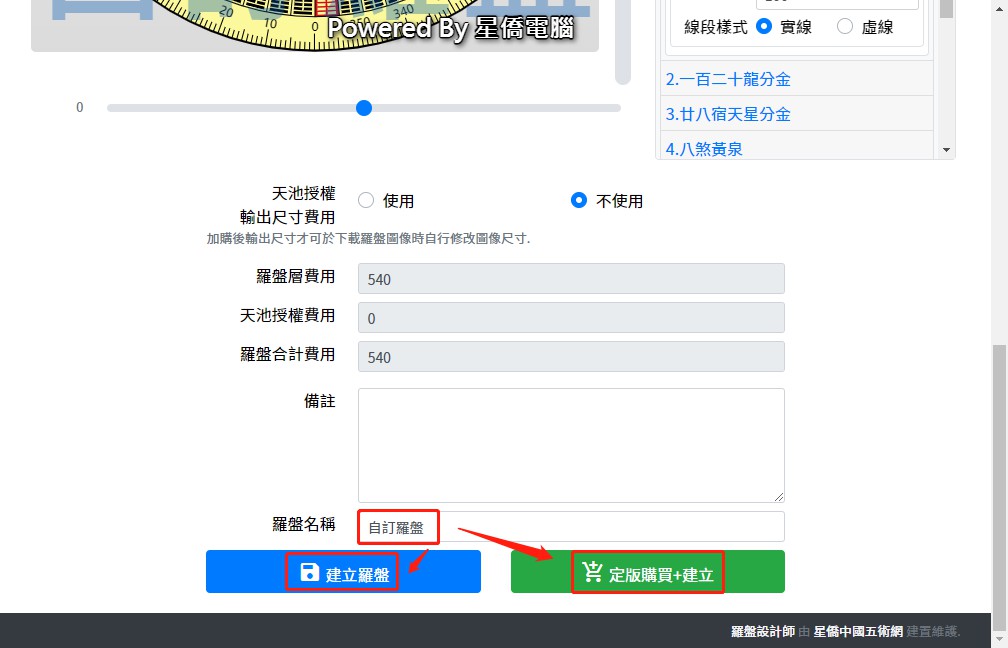
- 如果點的是「建立羅盤」會列出目前你做建立的所有羅盤,你可以點購物車,就可以付款下載完成圖
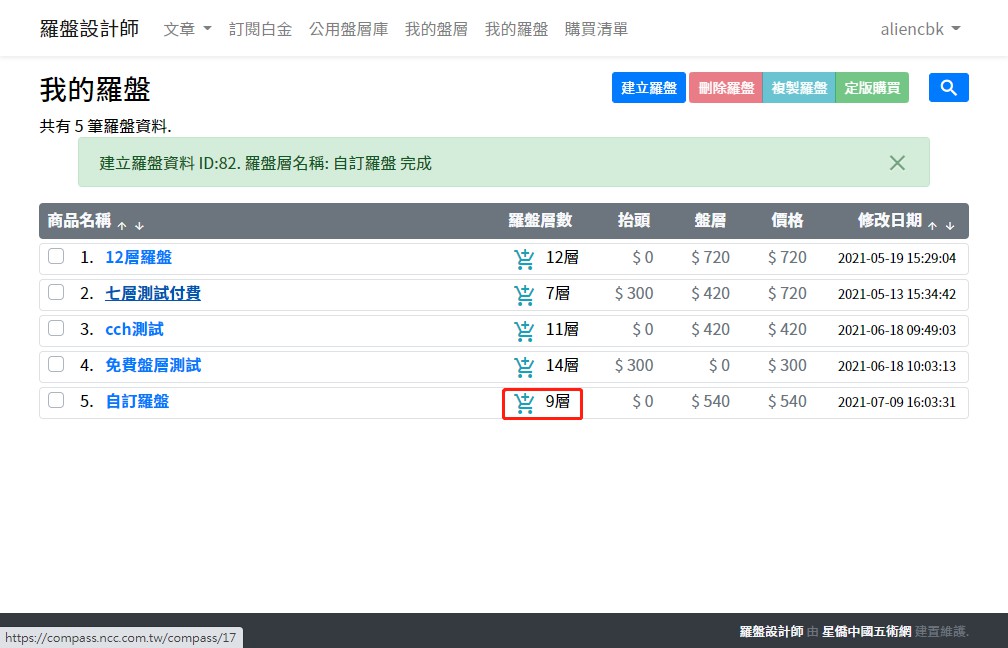
- 點「購買輸出」
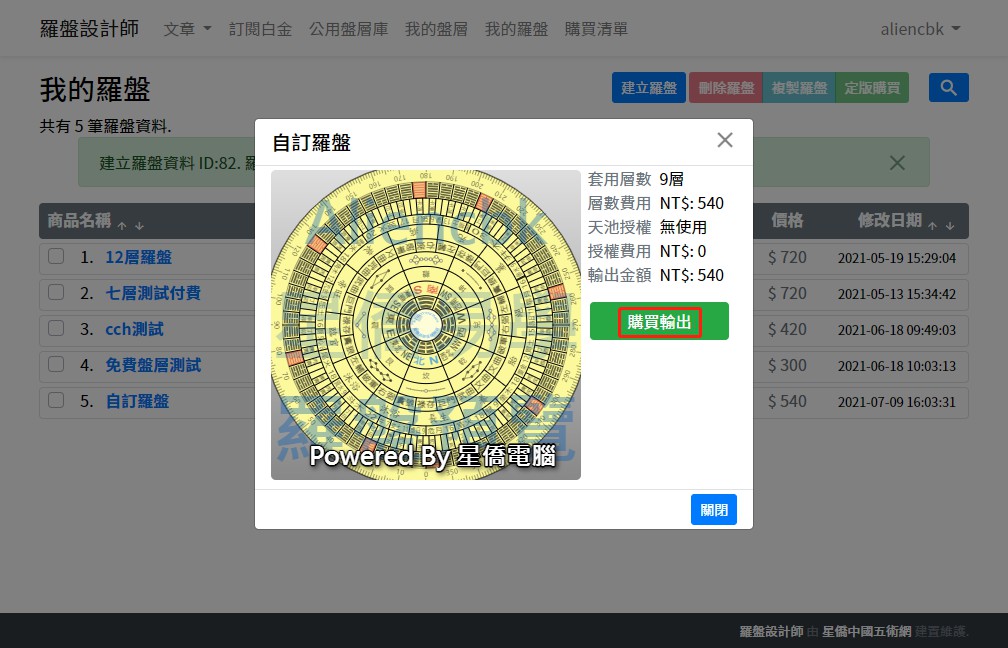
- 勾選「閱讀並同意契約」再點你要的付款方式,比如「線上刷上付款」
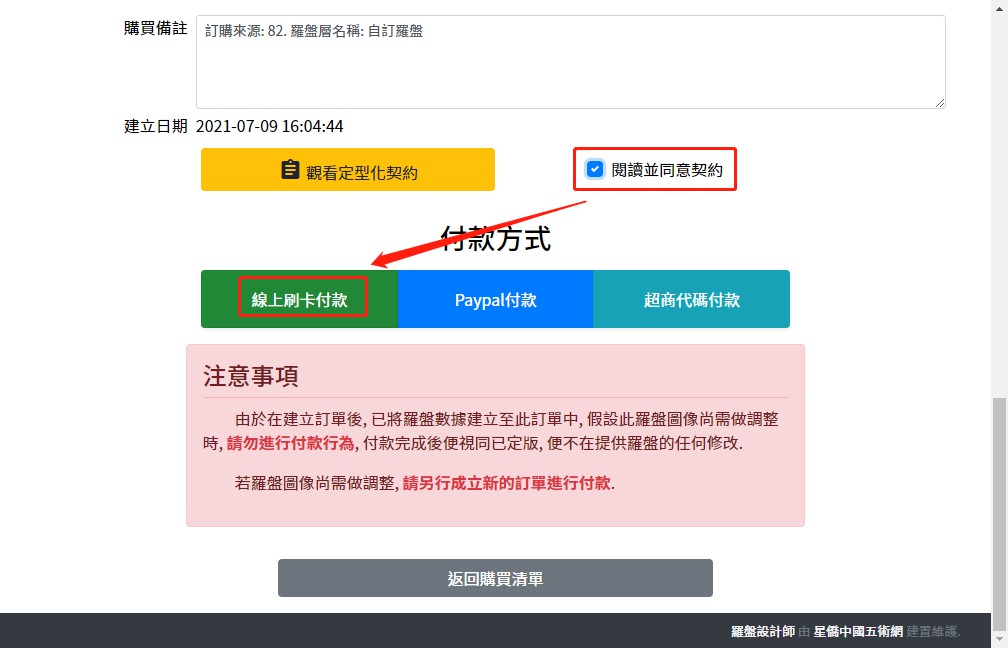
- 再次確認付款,點「前往繳費」
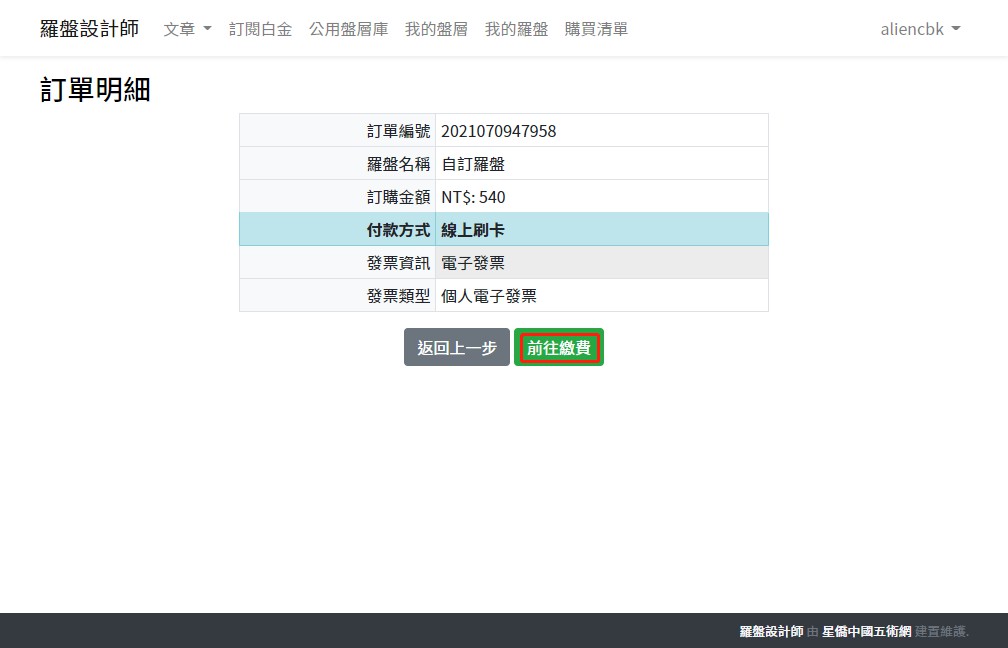
- 繳費完成後會看到這個畫面,可以點「返回購買訂單」
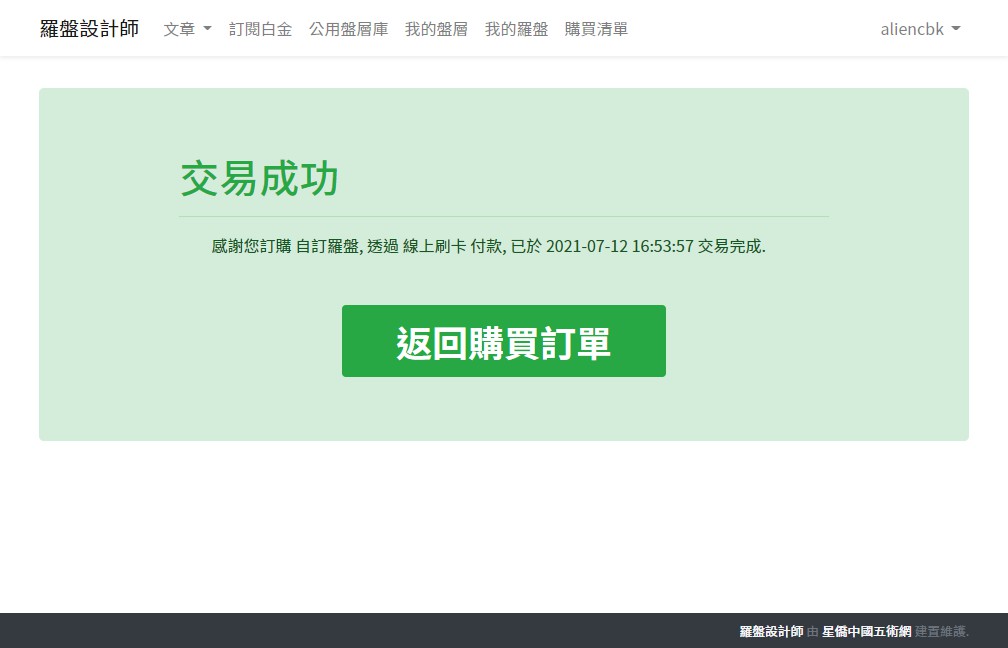
- 就會顯示剛才購買的羅盤
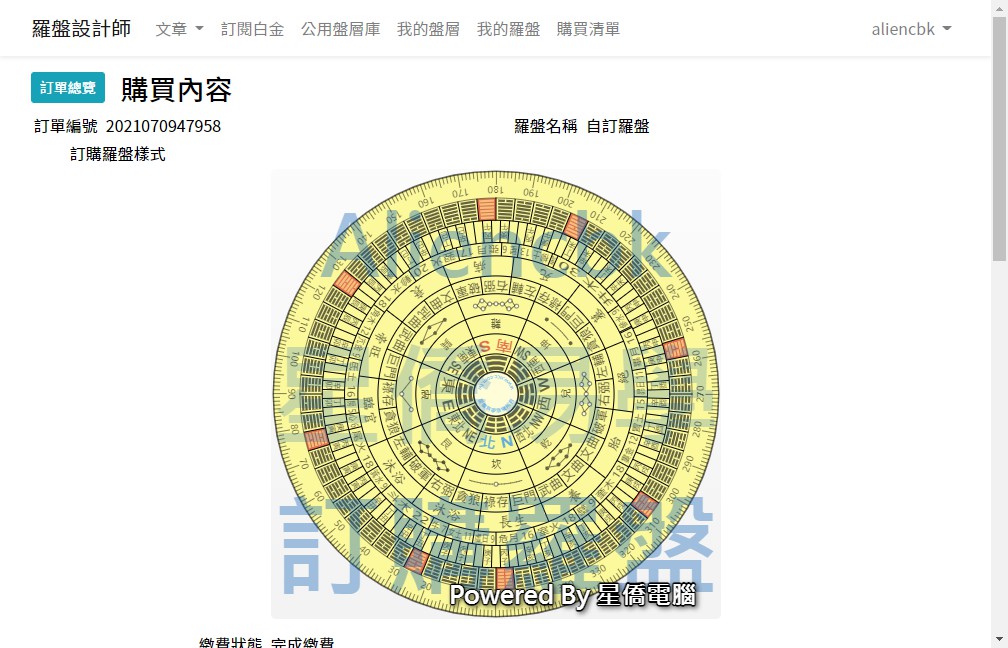
- 捲到最下面就可以「下載圖片」,付費下載圖片最大尺寸是 8192×8192
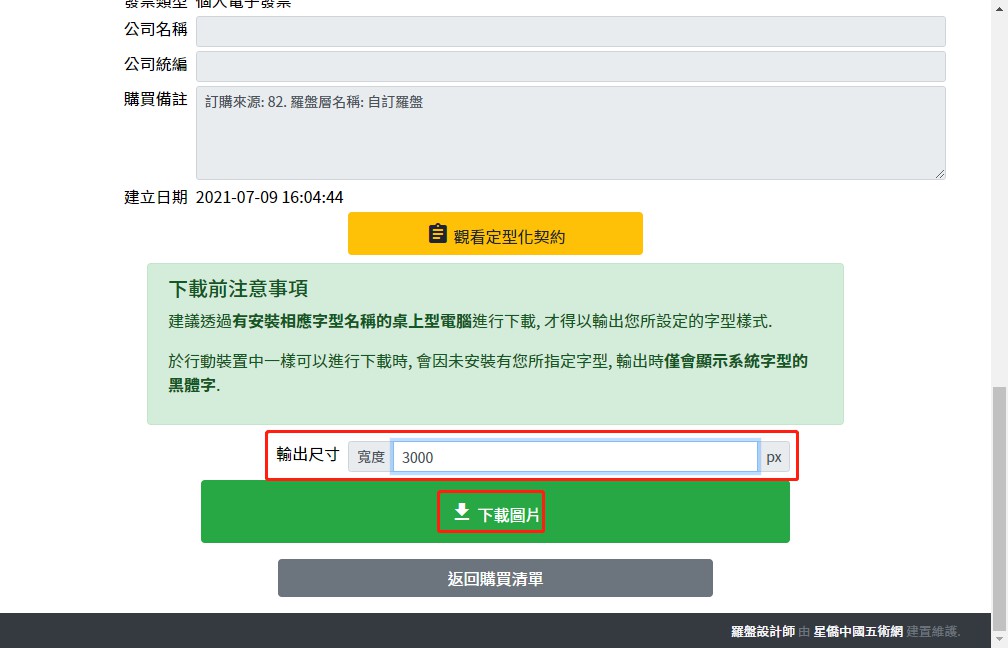
- 下載的圖片如下